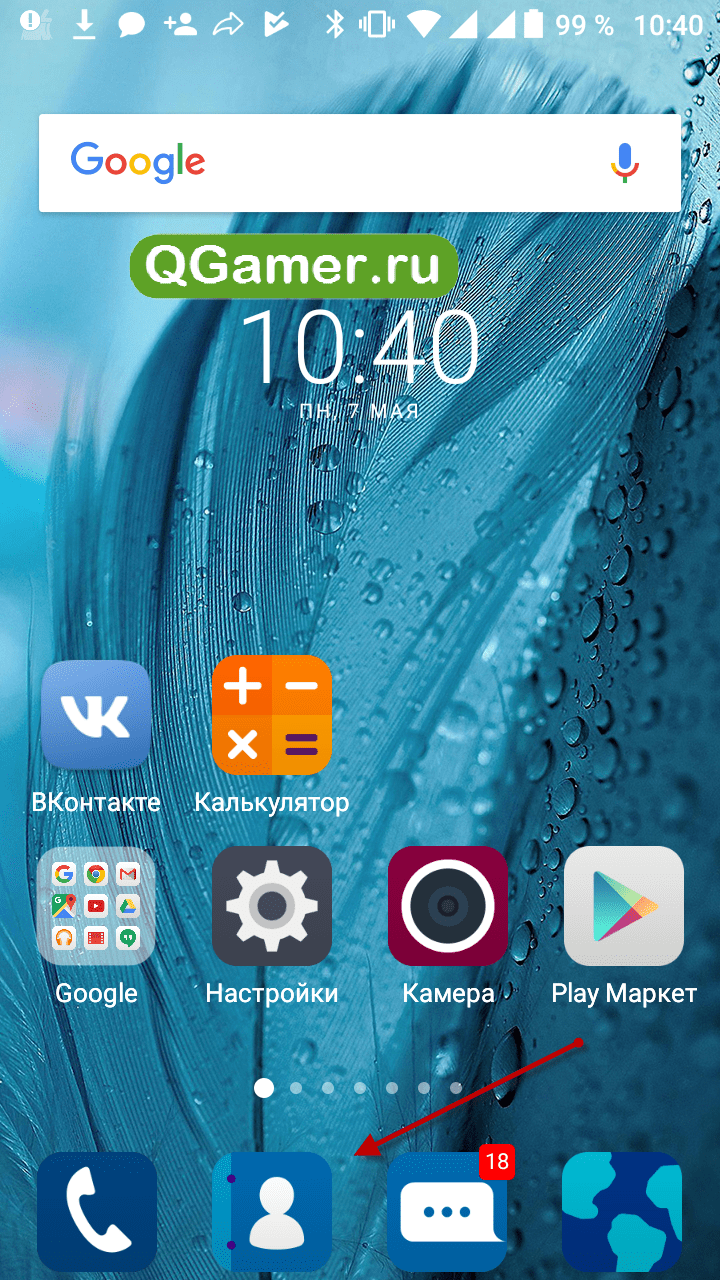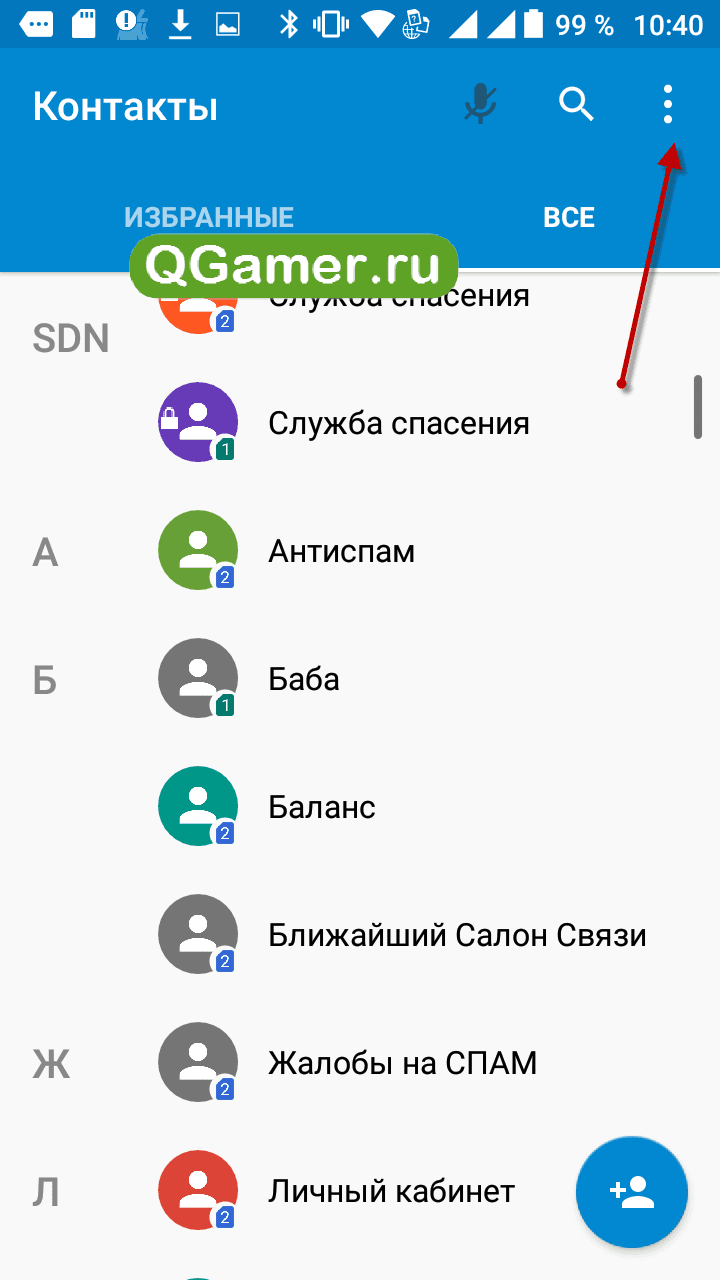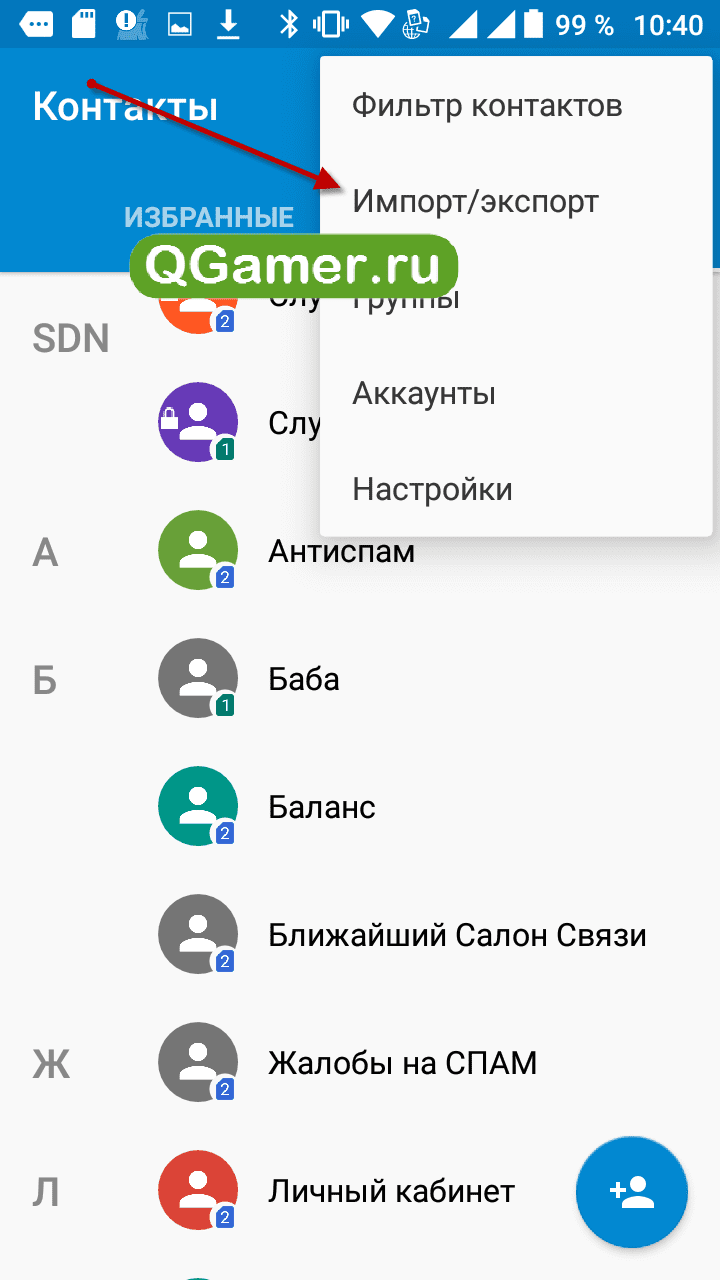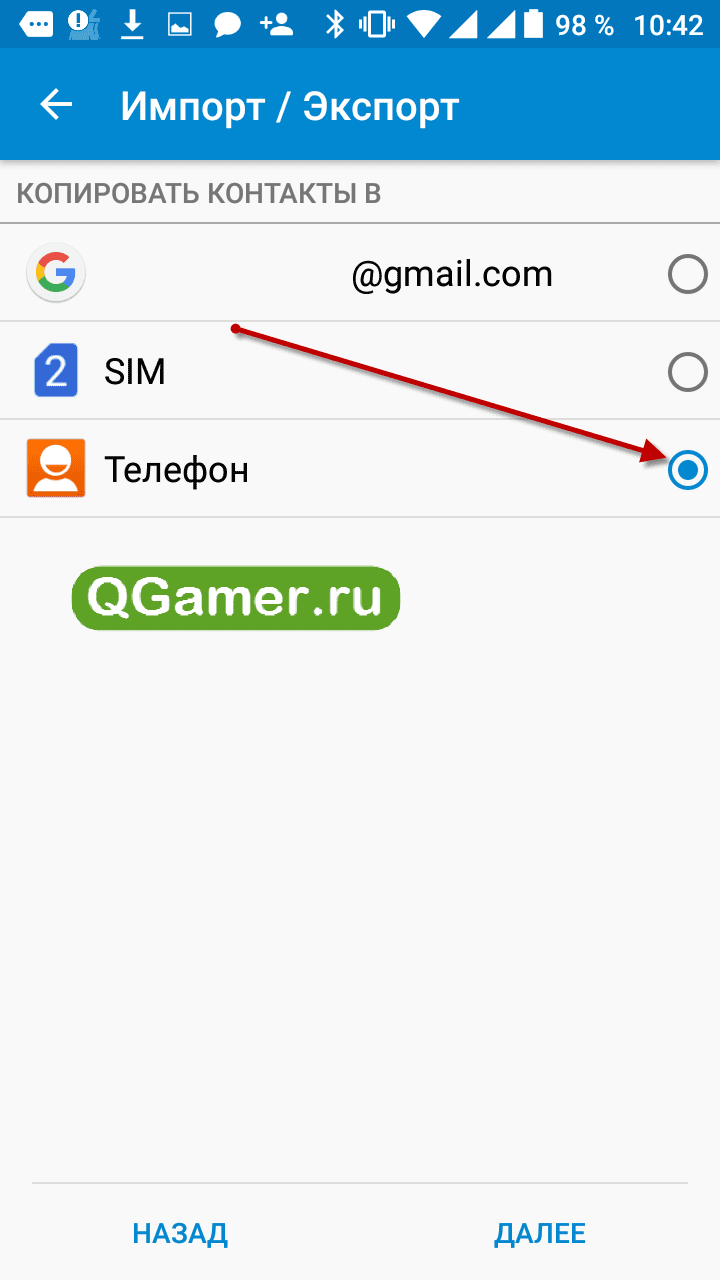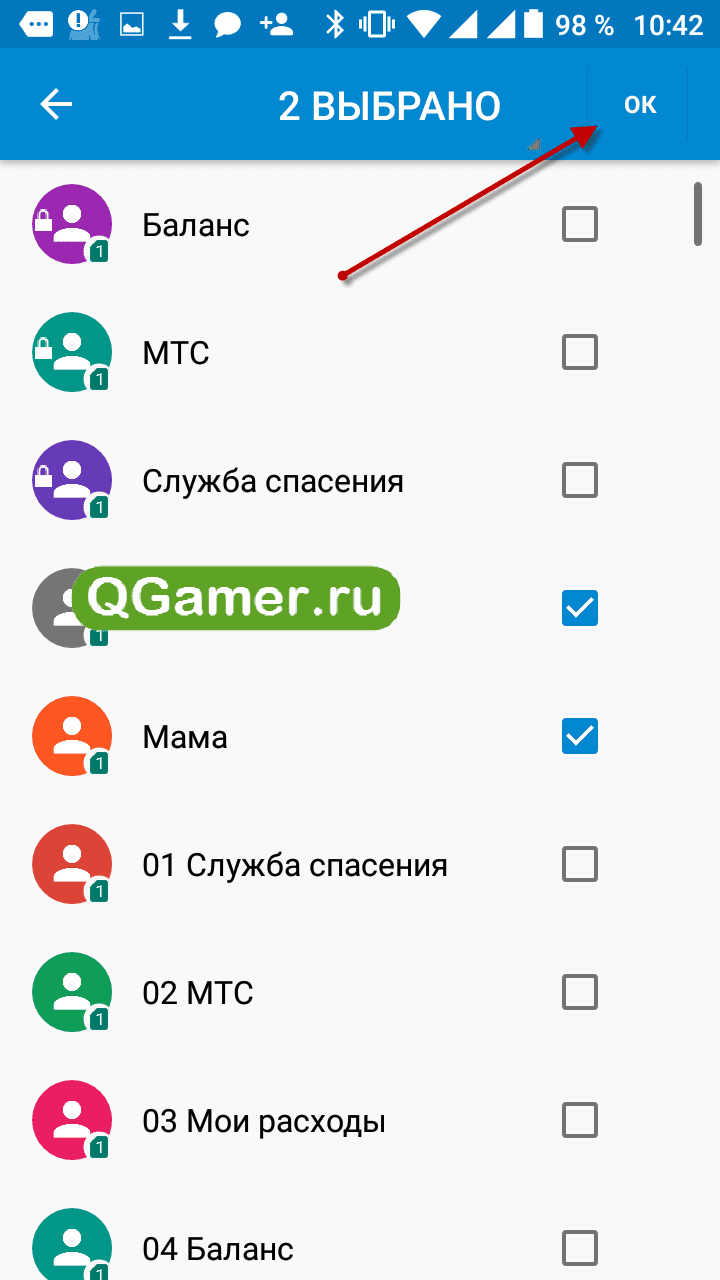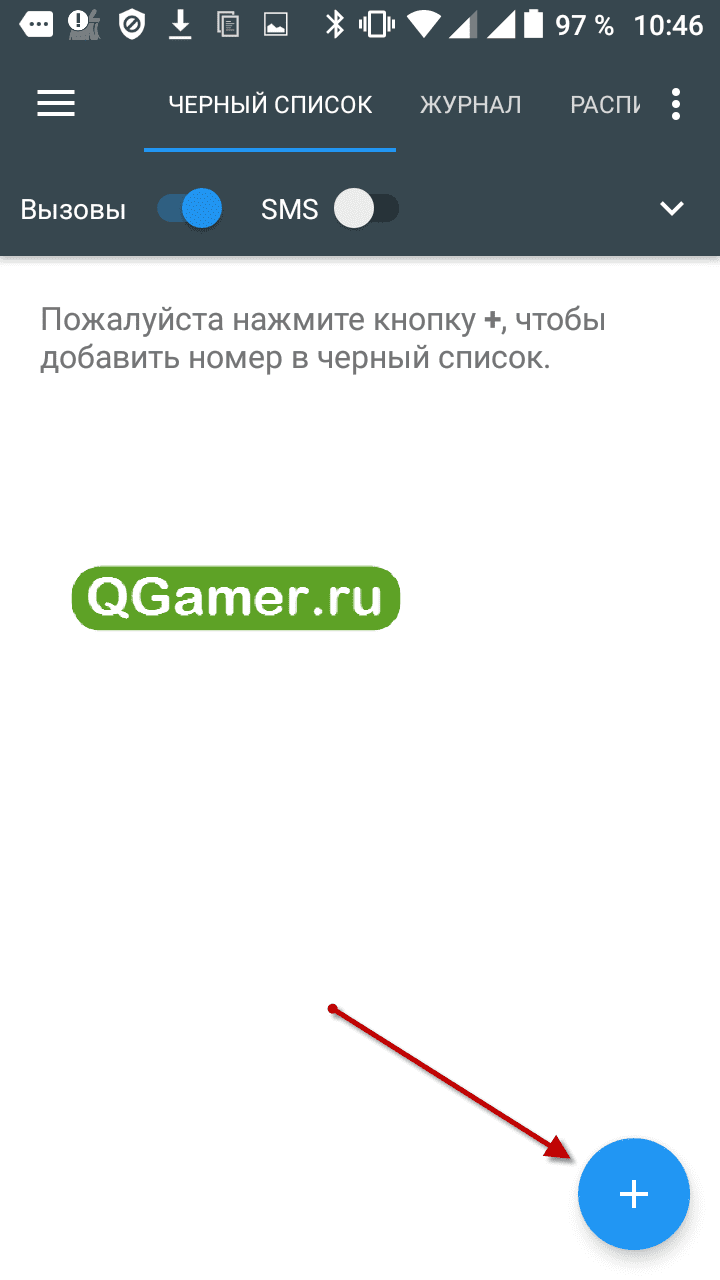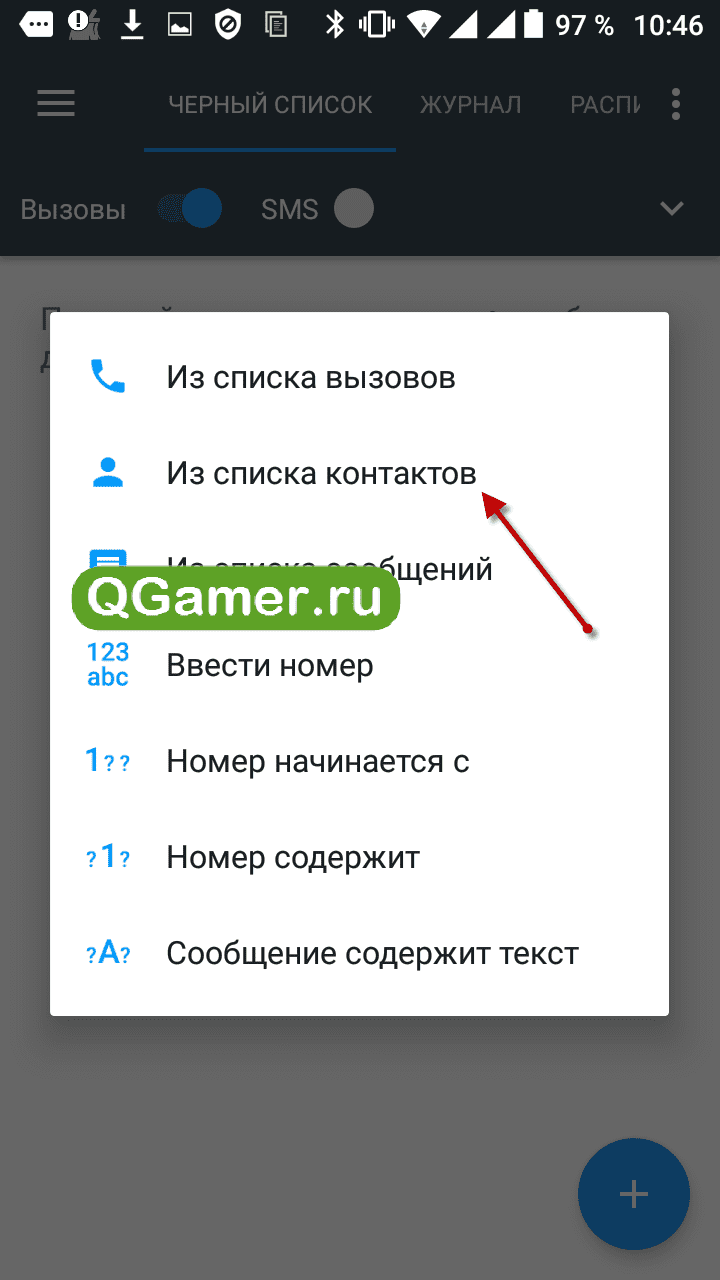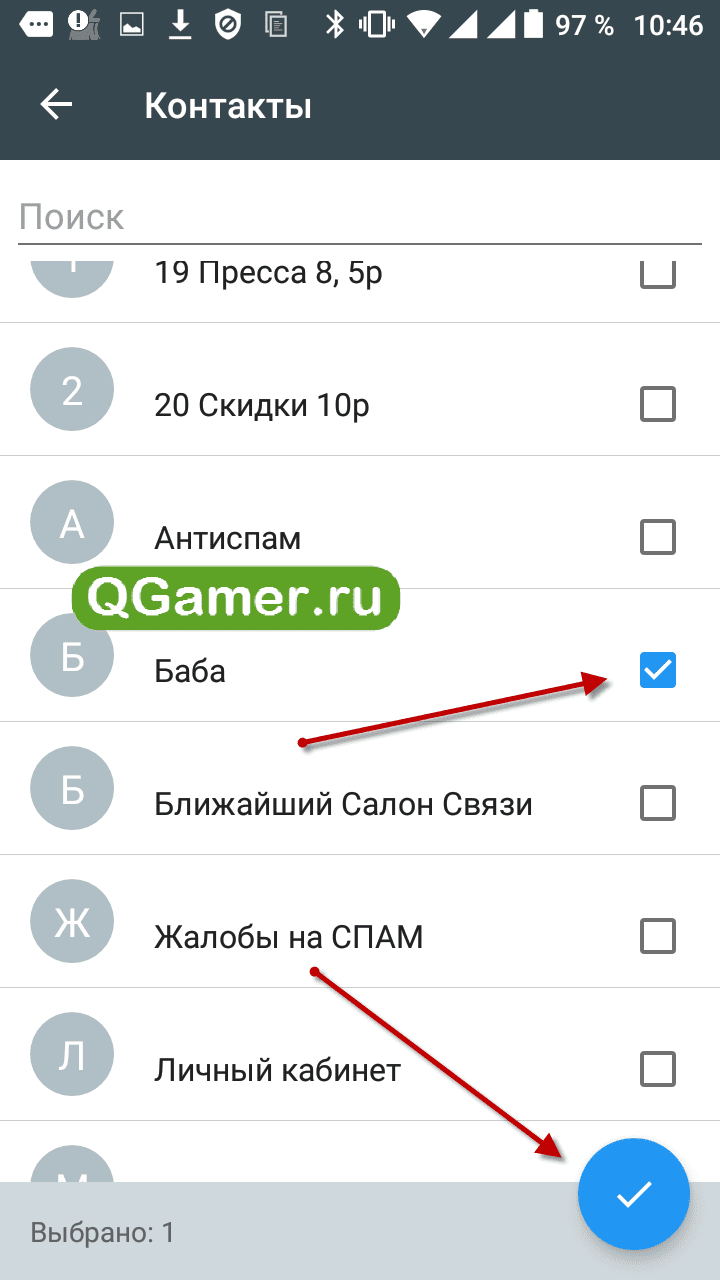Смартфон разрывается от бесконечных и непрерываемых звонков с неизвестного номера? Кто-то постоянно молчит в трубку? Сыплет угрозами и мучает непонятными претензиями? Выход есть! Нужно заблокировать нежелательного абонента, используя встроенные в смартфон настройки.
Что такое черный список и для чего используется
«Черный список» (ЧС) в телефонии – специальная функция, позволяющая блокировать звонки (а иногда и сообщения), поступающие с номеров, принадлежащих любым операторам, хоть местным, хоть зарубежным. Работает ЧС по-разному – иногда доступ абонентам закрывается именно на смартфоне через встроенные возможности или с помощью загружаемых инструментов, порой, когда блокировка не срабатывает, проще обратиться к оператору и, заплатив по тарифу, получить тотальную, но мало функциональную блокировку. Неважно какой способ выбран, главная цель – закрыться от ненужных номеров раз и навсегда!
Перенос контактов с СИМ в память телефона
Чтобы воспользоваться возможностью добавить абонента в черный список, нужно перенести контакты с СИМки на телефон, сделать это можно так:
- Откройте “Контакты”;
- В правом верхнем углу нажмите на три точки;
- Выберите “Импорт/Экспорт”;
- Укажите откуда будете копировать контакты и нажмите “Далее”;
- Укажите куда хотите скопировать контакты и нажмите “Далее”;
- Выберите контакты для переноса и нажмите “OK”.
Занести в черный список на Android ниже 4.0
Процесс блокировки нежелательных номеров на операционной системе Android версии ниже 4.0 происходит в несколько этапов, которые по сути не отличаются от действий, совершаемых на «пятерке» и выше. Главное разобраться в единственном нюансе – добавить номер в черный список можно тогда, когда они сохранены в памяти телефона, а не на «SIM-карте»:
- В первую очередь придется активировать «Черный список» с помощью настроек, в разделе «Вызовы».
- В появившемся меню выбрать пункт «Отклонение вызова» и вызвать панель с тремя параметрами – «Выключено», «Все номера» и «Черный список» (выборочный сброс звонка от неподходящих абонентов).
- После сохранения изменений остается перейти в список контактов и, удерживая палец на каком-нибудь нежелательном контакте, открыть специальное выпадающее меню, где и появится «Черный список» и внести номер телефона.
По такому же принципу можно устранить любой номер, который сохранен в памяти смартфона.
Внести в черный список на Андроиде выше 4.0
- Вместе с релизом операционной системы версии 4.2 перебирать нежелательные номера стало легче – больше никакой изнурительной беготни по обширному меню «Настроек», достаточно заглянуть в «Телефонную книгу», и найти абонента, который надоел бесконечными звонками. Следующий этап – нажать на три вертикальные точки, расположенные рядом с карандашом редактирования.
- В появившемся меню выбрать пункт «Черный список» или «Только голосовая почта» или какие-нибудь похожие по смыслу значения, отличающиеся из-за разных версий операционной системы.
- Опять же, способ срабатывает с теми контактами, которые сохранены не на SIM-карте, а в памяти смартфона!
Настройка черного списка
Встроенные в операционную систему возможности по изменению и внесению корректировок в ЧС легко пересчитать по пальцам. Тут либо получение уведомлений о голосовой почте, либо перенос в «Белый Список». О сложной настройке блокирования абонентов по дате или во временном промежутке можно и не мечтать. За таким функционалом стоит смело обращаться к сторонним инструментам, которых в Google Play предостаточно – там разрешают блокировать все незнакомые номера, не добавленные в телефонную книгу, разными способами проверять приходящие SMS и даже сохранять историю приходящей голосовой почты. Кроме того, разработчики некоторых инструментов даже разрешают посмотреть, когда, кто и зачем звонил, сколько раз и на какой попытке сдался.
Возможные проблемы и способы их решения
Сложности при взаимодействии с «Черными Списками» на Android возникают редко, но, на всякий случай, стоит разобраться в нескольких важных нюансах.
Во-первых, стоит запомнить – возможна блокировка тех номеров, которые сохранены в памяти смартфона. Если по каким-то причинам с SIM-карты перенести контакт не выходит, значит, стоит пересоздать контакт, заново добавить номер и заполнить остальные данные. Старую запись (во избежание путаницы) лучше удалить.
Во-вторых, если по каким-то причинам через встроенную систему взаимодействия с адресной книгой ничего не получается поменять, значит стоит обратиться к сторонним инструментам, загруженным исключительно из Google Play (а не из сторонних источников). Если и такие помощники с задачей не справились, то остается последний вариант – связаться с мобильным оператором и добавить нежелательных абонентов в «Черный Список». Правда, за такую функцию уже придется заплатить абонентскую плату, но все точно сработает.
Удаление из черного списка
Вернуть контакт из ЧС можно тремя разными способами:
- Если речь об Android версии ниже 4.0, то придется заглянуть в «Настройки», затем переключиться в «Вызовы», а после, в пункте «Отклонение Вызовов» выставить пункт «Выключено» (то есть, снять галочку напротив пункта выборочной блокировки отдельных контактов). Все внесенные в нежелательный список абоненты тут же получат возможность звонить и оставлять SMS-сообщения.
- С версии 4.0 и выше придется снимать галочки с заблокированных номеров отдельно для каждого контакта, занесенного в телефонную книгу.
- Если вылавливать каждого отдельного абонента собственноручно слишком долго и неудобно, значит, настал момент загрузить какой-нибудь сторонний инструмент, где отображается информация о заблокированных номерах, а заодно открывается возможность все вернуть обратно буквально в два счета.
Сторонние программы
Список всемогущих сторонних сервисов, позволяющих фильтровать, настраивать и молниеносно изменять «Черные Списки», можно декламировать часами – в Google Play найдутся и бесплатные инструменты от независимых и едва известных разработчиков, и платные варианты без рекламы для профессионалов от известных на весь мир студий. На чем остановить выбор – решать исключительно пользователям, но точно посмотреть следует на такие варианты:
- «Черный Список». Прямолинейное название, приближенный к минимализму дизайн, скромный, но действительно срабатывающий в 100% случаев (никакие root-права не нужны!) функционал – разработчики из Vlad Lee не бросают пыль в глаза, а старательно помогают заблокировать и добавить в черный список на андроиде все лишние номера и вернуться к спокойно жизни. Из интересных возможностей – минимум рекламы, блокировка VOIP-контактов (тех, которые пребывают из Viber и Skype), получение уведомлений о звонках и SMS, история ЧС, возможность выключать полную защиту или включать обратно с виджета на рабочем столе.
- Call Blocker Free – Blacklist. Бесплатный системный инструмент с наглядным интерфейсом и обширными возможностями, сосредоточенными на быстрой блокировке всех входящих номеров (тотальная защита от абонентов, не занесенных в телефонную книгу) или каких-то отдельных по первому же щелчку (из-за специальной интеграции даже вводить какие-нибудь цифры не придется – все происходит налету).
Кстати, инструмент всегда старательно рассказывает о сторонней активности, произошедшей за пределами «Черного Списка» с помощью SMS и уведомлений. Если чей-то номер был заблокирован по ошибке, всегда можно получить своевременную подсказку для исправления ситуации. - Не звони мне. Набирающий популярность сервис, нацеленный на взаимодействие между пользователями сообщества. Речь о номерах, которые каждый желающий может занести в базу «Мошенники» — достаточно указать номер и описать причину (к примеру, никому неизвестный банк с прекрасными предложениями, юридическая фирма-однодневка, непонятные Forex-помощники и брокеры с просроченными кредитами), а дальше остальным участникам останется согласовать ЧС с указанной базой и можно не беспокоиться о мошенниках и конторах, обманывающих клиентов.
Из дополнительных плюсов – возможность составлять специальные «Белые Списки», которые могут звонить в любой момент, даже, когда включена полная блокировка остальных контактов. Фишка интересная и помогает в те моменты, когда захотелось отдохнуть от всего мира, но важный звонок все же может (или должен) нарушить спокойствие.